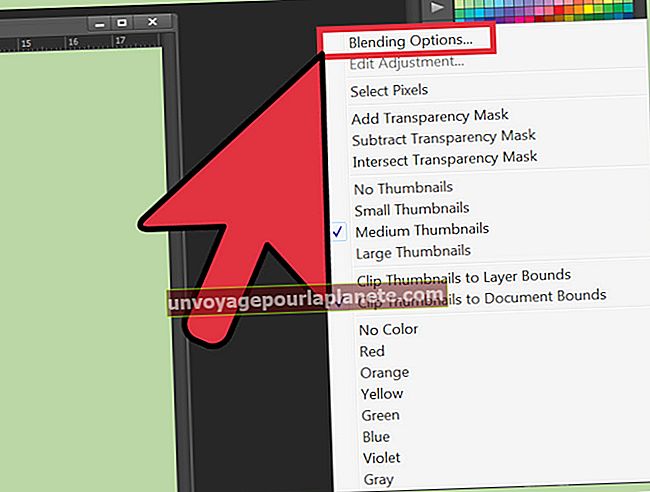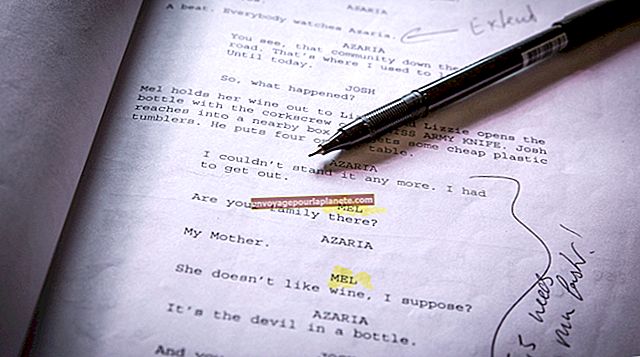Com fer un calendari personalitzat al Microsoft Word
Una de les millors funcions dels productes del Microsoft Office 365 és la seva versatilitat. Per exemple, podeu configurar taules i fulls de càlcul detallats a Excel i podeu afegir text extens a Word. A continuació, podeu integrar taules i text en qualsevol programa, segons les necessitats del vostre projecte. Word i Excel són fins i tot capaços de duplicar funcions de PowerPoint i Publisher.
Quan es tracta de calendaris, aquesta notable flexibilitat us ofereix diverses opcions. Independentment del producte d’Office 365 que trieu, és probable que algú ja hagi creat una plantilla de calendari. Si esteu més còmode treballant a Word, teniu moltes plantilles de calendari per provar i diverses opcions sobre les quals podeu basar el vostre disseny de calendari personalitzat.
Consell
Triar una plantilla de calendari en línia per a Word és la manera més ràpida de crear un calendari personalitzat. Bona part del treball de disseny ja està fet per a vosaltres, de manera que afegir la vostra pròpia personalització comença abans al procés.
Propòsits del vostre calendari
La forma en què utilitzeu el calendari de Word afecta la seva creació. Algunes persones prefereixen els calendaris en paper per planificar i enregistrar notes. Si és la vostra preferència, cercareu una plantilla de calendari amb molt espai per escriure, potser un estil que inclogui una columna per a notes al costat dret de la pàgina impresa.
La creació d’un calendari a Word proporciona l’oportunitat de seleccionar un disseny personalitzable que s’adapti al vostre estil de treball i que sigui fàcil d’actualitzar. Podeu compartir-lo entre dispositius o imprimir-lo quan sortiu de l'oficina.
Consell
Podeu personalitzar els calendaris diaris, setmanals, mensuals, trimestrals i fins i tot anuals, segons les vostres preferències o la tasca que tingueu a la vostra disposició. Mantenir-se organitzat utilitza els formats més curts, mentre que planificar l’estratègia de vendes o la producció estacional es pot fer millor en un calendari amb una escala més llarga.
Creació d’un calendari mensual mitjançant una plantilla
Trieu la vostra versió de Word
Seleccioneu la versió de Word amb què voleu treballar. Ja no esteu vinculat només a les versions d'escriptori per a PC o Mac. Word Online també és una opció excel·lent per crear calendaris, accessibles des de telèfons intel·ligents i tauletes, tot i que té menys funcions per personalitzar.
Trieu una plantilla de calendari
Independentment de la versió de Word que trieu, quan obriu l'aplicació, tindreu l'opció de buscar plantilles. Simplement feu clic a la icona de plantilla de calendari o introduïu "calendari" al quadre de cerca situat a la part superior de la pàgina.
També podeu introduir "Plantilles de calendari de Word" al motor de cerca que vulgueu per a literalment milions d'opcions. En funció de les personalitzacions que vulgueu fer, podeu seleccionar determinats anys, formats i estils.
No està restringit a la versió més recent de Word ni a ordinadors amb Windows 10 o High Sierra. Moltes plantilles de calendari són compatibles amb versions anteriors tant de l'aplicació com del sistema operatiu.
Personalitzeu el vostre calendari
La vostra personalització del calendari depèn completament de vosaltres, dins dels límits de la plantilla que trieu. Algunes plantilles tenen espai per a fotos, de manera que podeu personalitzar el vostre disseny o simplement triar un aspecte que agradi per refrescar la vostra rutina.
La personalització de plantilles també us pot donar idees sobre com es poden construir i modificar els calendaris, de manera que pugueu fer el calendari perfecte a Word segons el vostre estil de treball.